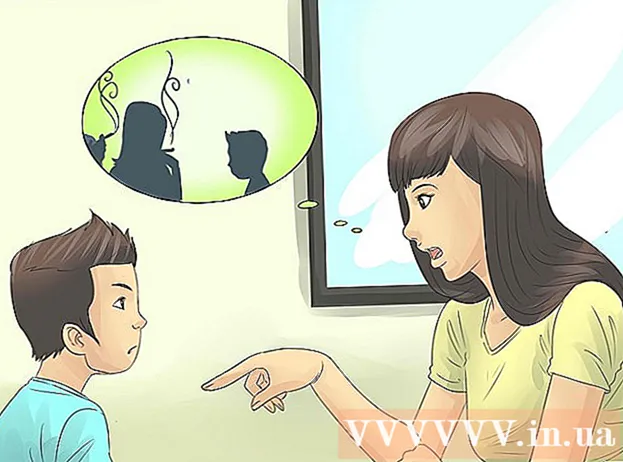Auteur:
John Stephens
Denlaod Vun Der Kreatioun:
24 Januar 2021
Update Datum:
1 Juli 2024
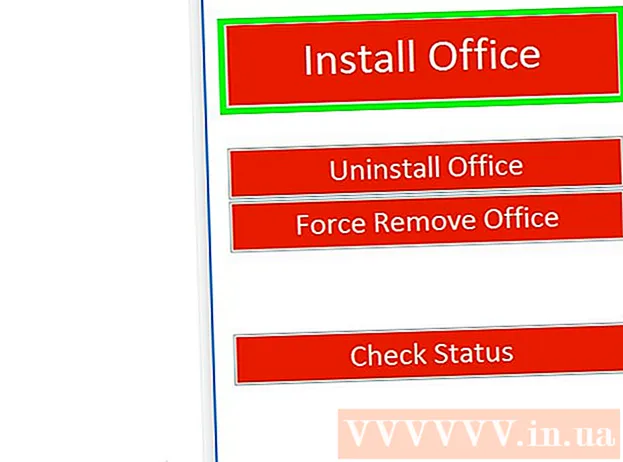
Inhalt
Dëse wikiHow léiert Iech wéi Dir Microsoft Office op PC a Mac aktivéiere kënnt. Wann Dir Iech fir en Office 365 Plang ugemellt hutt, musst Dir Office net aktivéieren, just mat engem Microsoft Kont umellen. Wann Dir eng Händlerversioun vu Microsoft Office kaaft, braucht Dir de 25-Zifferen Produitschlëssel deen an der Microsoft Office Produktverpackung abegraff ass. Dir kënnt de Produktschlëssel benotze fir Office op enger Office App oder Websäit z'aktivéieren.
Schrëtt
Method 1 vun 3: Benotzt e Microsoft Kont
. Dëse Knäppchen huet e Windows Logo an der ënneschter lénkser Eck vun der Taskbar.

Klickt op Office Produkt. Klickt op e Produkt wéi Word oder Excel fir de Programm ze starten.- Wann Äre Computer net Microsoft Office installéiert ass, kënnt Dir en online eroflueden.
Klickt Aktivéieren (Aktivéiert). Dës Optioun ass ënner dem Schlësselsymbol.

Klickt Umellen (Login) steet ënner "Aktivéieren" Optioun.
Mellt Iech mat Ärem Microsoft Kont un. Gitt d'E-Mailadress a Passwuert mat Ärem Microsoft Kont zou.

Follegt d'Instruktioune um Bildschierm a klickt nächst (Nächst). Den Aktivéierungsprozess gëtt ofgeschloss.- Wann Äre Kont déi maximal Unzuel vun Installatioune fir en Abonnement iwwerschratt huet, musst Dir d'Installatioun op engem anere Computer deaktivéieren.
Method 2 vun 3: Gitt de Produitschlëssel an der Office App
Klickt op Office Produkt. Klickt op e Produkt wéi Word oder Excel fir de Programm ze starten.
- Wann Dir schonn e Produitschlëssel hutt awer nach net Microsoft Office op Ärem Computer installéiert hutt, öffnet d'Office Websäit.
Klickt Aktivéieren ënner dem Schlësselsymbol läit.
Klickt Gitt Product Key (Gitt de Produitschlëssel an). Dës Optioun ass ënner "Aktivéieren".
Gitt de Produitschlëssel a klickt dann tiếp tục. Gitt 25 Ziffere vum Produitschlëssel ouni Bindestricher an.
Klickt Online zréckbezuelen (Online Code Erléisung). Dës Optioun ass am Feld "Füügt dëse Schlëssel zu engem Kont bäi".
Klickt Umellen oder Erstellt en neie Kont (Neie Kont erstellen). Wann Dir schonn e Microsoft Kont hutt, mellt Iech un mat der E-Mail Adress a Passwuert, déi mam Kont verbonne sinn. Wann Dir schonn e Microsoft Kont hutt, musst Dir op "Neie Kont erstellen" klicken an d'Instruktioune vum Bildschirm befollegen fir en neie Kont ze kreéieren.
Klickt Aktivéierung fäerdeg (Komplett Aktivéierung). Also ass d'Aktivatioun fäerdeg an de Produitschlëssel ass op Ärem Microsoft Kont verbonnen. Annonce
Method 3 vun 3: Gitt de Produitschlëssel op der Office Websäit
Zougang https://setup.office.com/ mat engem Webbrowser. Dës Websäit hëlleft Iech Microsoft Office z'aktivéieren an erofzelueden.
Klickt Umellen. Dëse roude Knäppchen ass ënner dem éischte Schrëtt.
- Wann Dir kee Microsoft Kont hutt, klickt op "Erstellt en neie Kont". Dir wäert gefrot ginn Äre Virnumm, Familljennumm, Är E-Mail Adress unzeginn an e Passwuert fir Äre Microsoft Kont ze schafen.
Mellt Iech bei Microsoft un a klickt nächst (Nächst). Benotzt d'E-Mail Adress a Passwuert verbonne mat Ärem Microsoft Kont.
Gitt de Produitschlëssel mat 25 Zeechen an der eidel. De Produktschlëssel gëtt op der Kaart gedréckt déi mat der Microsoft Office Suite koum oder heiansdo um Empfang.
Wielt d'Land oder d'Regioun an d'Sprooch, da klickt nächst. Benotzt den Dropdown-Box wou Dir Äre Produitschlëssel agitt fir d'Sprooch an d'Land / Regioun ze wielen. Wann Dir fäerdeg sidd, klickt op Next.
Check Automatesch Erneierung, da klickt nächst. Benotzt de Schalter fir automatesch erneieren unzeschalten. Dës Feature ass standardiséiert aktivéiert.
Fëllt Är Kreditkaart Informatiounen aus a klickt nächst. Wann Dir Auto-Erneierung benotzt, musst Dir Kreditkartinformatioun op der Form ausfëllen. D'Kreditkaart gëtt automatesch verrechent wann d'Aktivatiounsperiod eriwwer ass a Microsoft Office muss erneiert ginn.
Klickt nächst. Dir sidd op d'Microsoft Kont Säit fir Microsoft Office erofzelueden.
Klickt Installéieren (Astellung). Dës Optioun ass ënner der éischter Këscht déi d'Zuel vun Installatiounen weist déi Dir benotze kënnt. Dir wäert op d'Installatioun Informatiounssäit weidergeleet ginn.
- Klickt op de Knäppchen Installéieren ass vis-à-vis vun der Astellungsinformatioun. D'Microsoft Office Setup Datei gëtt erofgelueden. Benotzt d'Setup-Datei fir Microsoft Office ze installéieren. Annonce